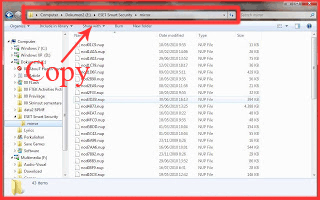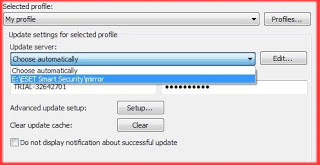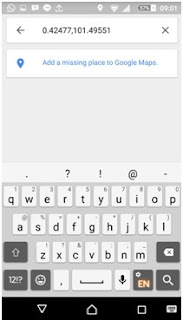Cara ini menggunakan Android Smartphone anda
1.
CARI APLIKASI ONE TOUCH LOCATION DARI GOOGLE
PLAY STORE
2.
INSTALL ONE TOUCH LOCATION DARI GOOGLE PLAY
STORE
3.
BUKA APLIKASI ONE TOUCH YANG TELAH DIINSTALL
4.
APLIKASI ONE TOUCH LOCATION MEMPROSES UNTUK
MENDAPATKAN KOORDINAT LOKASI DIMANA KITA BERADA
5.
ONE TOUCH LOCATION TELAH SELESAI MENDAPATKAN
KOORDINAT DIMANA
KITA BERADA
6.
COPY KOORDINAT KITA BERADA DENGAN CARA SENTUH
GAMBAR YG DIPANAH MERAH
7.
BUKA APLIKASI GOOGLE MAP
8.
MISALNYA SAYA SEKARANG SEDANG BERADA DI MONAS
(GOOGLE MAP)
9.
APABILA SAYA SUDAH MEMPUNYAI SUATU TITIK
KOORDINAT YG SAYA COPY TADI, MAKA SAYA TINGGAL “PASTE” KAN DI KOLOM SEARCH PADA
GOOGLE MAP LALU TEKAN ICON SEARCH
MAKA DENGAN OTOMATIS GOOGLE MAP AKAN MENUJU KE TITIK
KOORDINAT YANG KITA MASUKKAN, TITIK KOORDINAT YANG SAYA MASUKAN ADALAH TITIK
KOORDINAT
PT. ANUGERAH KARYA ASLINDO, PEKANBARU
Tempat saya saat ini bekerja . . ..
Semoga article ini bisa mmbantu agan agan lainnya ^_^